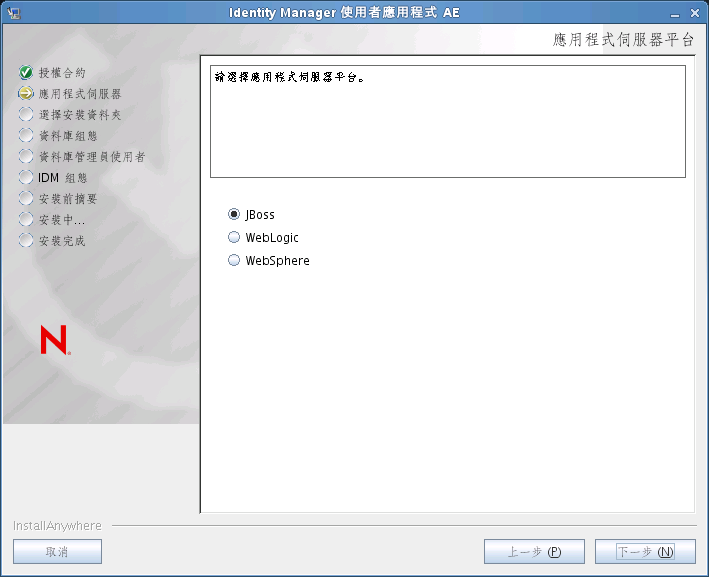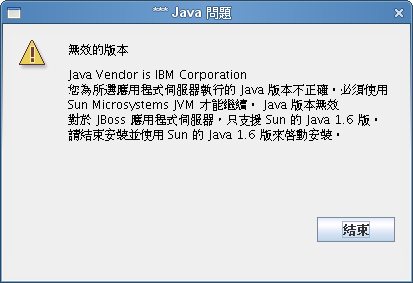5.1 安裝和設定使用者應用程式 WAR
附註:對於 JBoss 5.1.0,安裝程式需要使用 Sun 的 Java 2 Platform Standard Edition Development Kit 1.6 版 (JRE 或 JDK)。如果使用其他版本,安裝程序將無法成功設定使用者應用程式 WAR 檔案。安裝會顯示成功,但是當您嘗試啟動「使用者應用程式」時會發生錯誤。
-
從指令行啟動您平台適用的安裝程式:
請務必使用正確的 Sun JRE 版本 (如節 1.3, 系統要求 中所述) 來啟動使用者應用程式安裝程式。若之前使用 Roles Based Provisioning Module 提供的 JBossPostgreSQL 公用程式安裝了 JRE,現在便可以使用以下指令來啟動安裝程式︰
Linux/Solaris。
$ /opt/novell/jre/bin/java -jar IdmUserApp.jar
Windows。
C:\Novell\InstallFiles\> "C:\Program Files\Java\jdk1.6.0_14\bin\java.exe" -jar IdmUserApp.jar
附註:SLES 使用者:請勿使用 SLES 隨附的 IBM* JDK。此版本與該安裝有多處不相容,可能會導致萬能金鑰損毀的錯誤。
安裝程式啟動時會提示您選擇語言︰
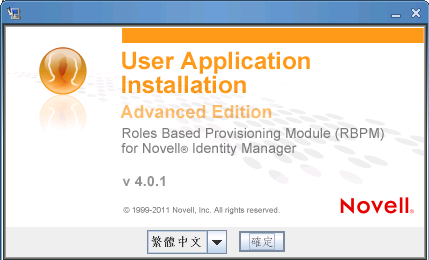
-
根據下列資訊選擇語言、確認授權合約並選取應用程式伺服器平台:
-
根據下列資訊選擇安裝資料夾並設定資料庫:
安裝畫面
描述
選擇安裝資料夾
指定安裝程式應該將檔案放在何處。
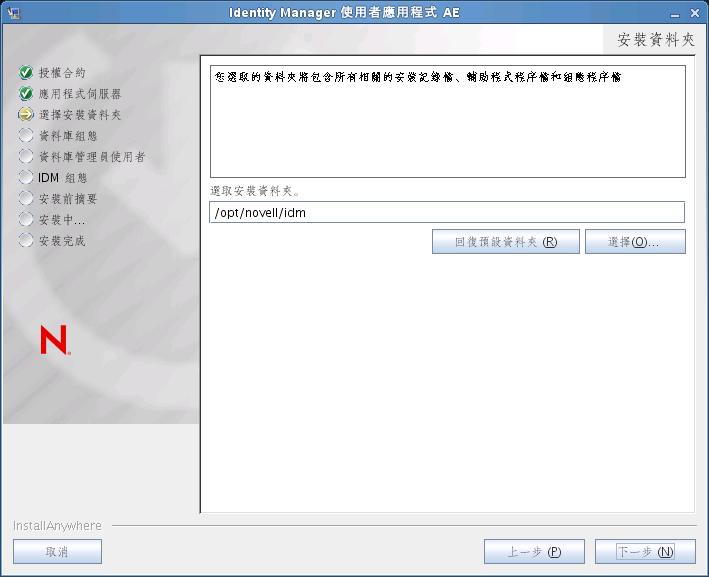
資料庫平台
選取資料庫平台︰
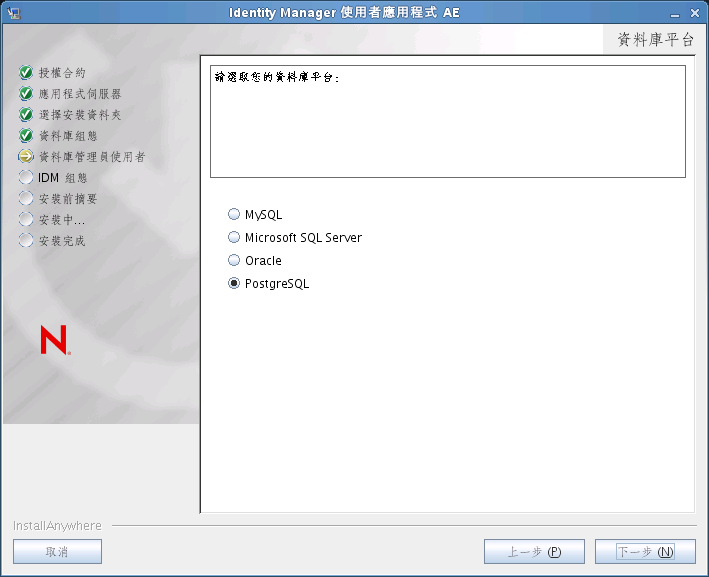
資料庫與 JDBC 驅動程式必須已經安裝。對於 JBoss,選項包含下列各項:
-
MySQL
-
Microsoft SQL Server
-
Oracle
-
PostgreSQL
資料庫主機和連接埠
:指定資料庫伺服器的主機名稱或 IP 位址。對於叢集,請為叢集的每一個成員指定相同的主機名稱和 IP 位址。
:指定資料庫的監聽程式連接埠號碼。對於叢集,請為叢集的每一個成員指定相同的連接埠。
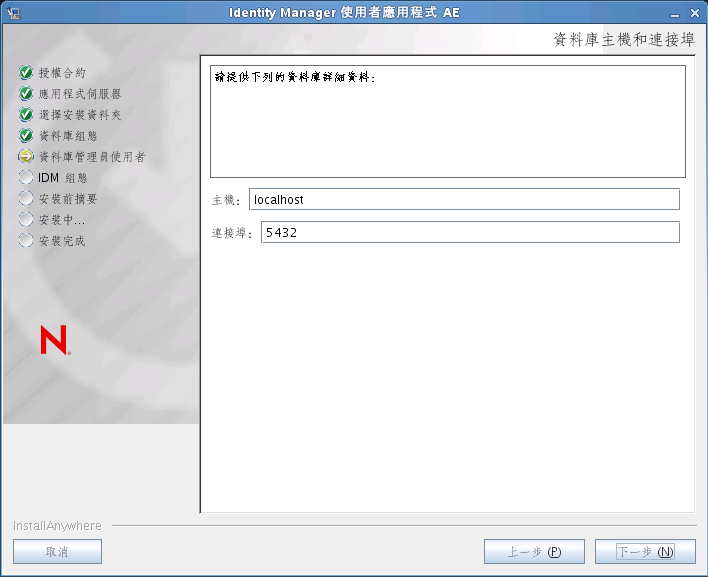
資料庫使用者名稱與密碼
(或 SID):對於 PostgreSQL、MySQL 或 MS SQL Server,請提供資料庫的名稱。對於 Oracle,請提供您先前建立的 Oracle 系統識別碼 (SID)。對於叢集,請為叢集的每一個成員指定相同的資料庫名稱或 SID。預設資料庫名稱為 idmuserappdb。
名稱:指定資料庫使用者。若是叢集,請為叢集的每一個成員指定相同的資料庫使用者。
:指定資料庫密碼。若是叢集,請為叢集的每一個成員指定相同的資料庫密碼。
:為資料庫伺服器提供簡易用戶端 JAR。此為必填欄位。
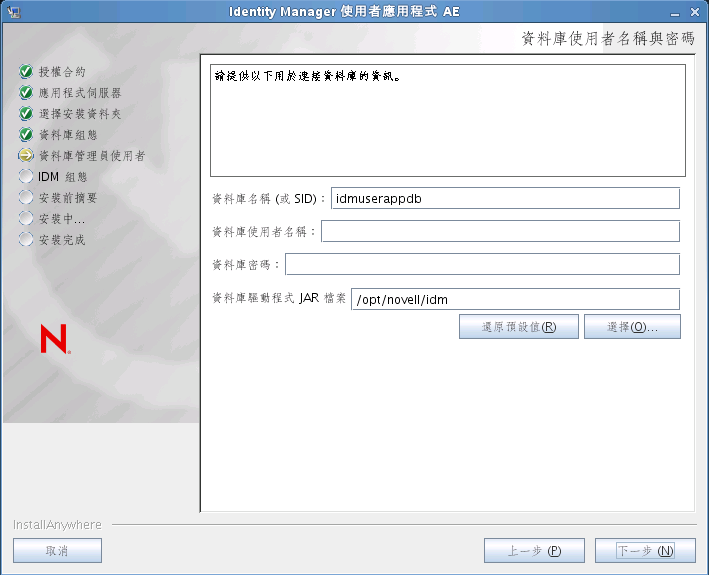
對於 PostgreSQL,請選擇 postgresql-8.4-701.jdbc4.jar 檔案:

資料庫管理員
此螢幕已預先填入「資料庫使用者名稱與密碼」頁面上顯示的使用者名稱與密碼。如果之前指定的資料庫使用者不具備足夠許可,因而無法在資料庫伺服器中建立表格,則需要輸入具備必要權限的其他使用者 ID。
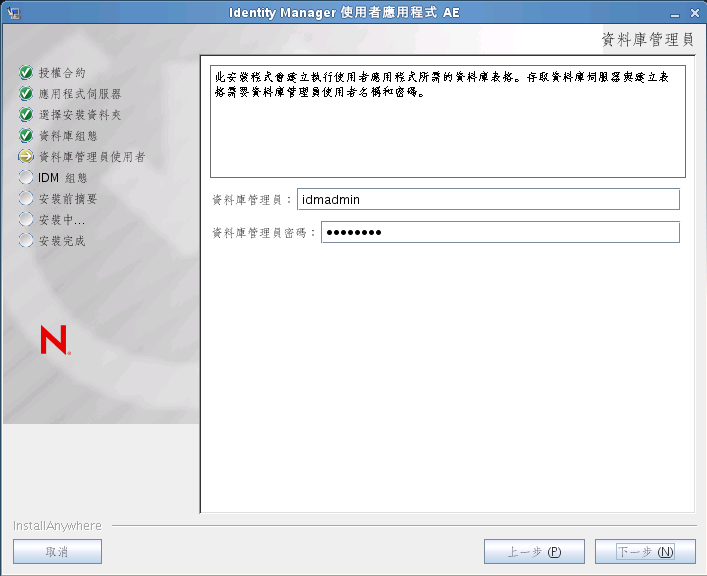
建立資料庫表格
指定應在何時建立資料庫表格:
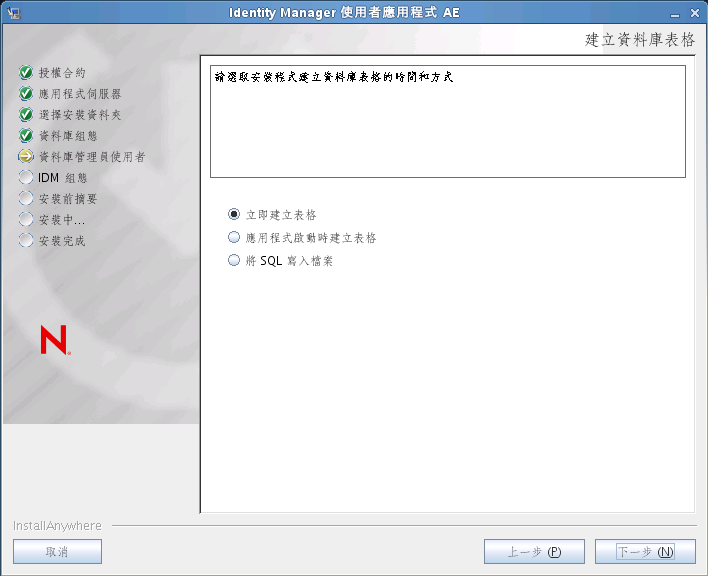
「建立資料庫表格」螢幕可讓您選擇是要在安裝時還是在應用程式啟動時建立表格。此外,您也可以在安裝時建立綱要檔案,資料庫管理員以後會使用該檔案來建立表格。
如果您要產生綱要檔案,請選取「」核取方塊,並在「」欄位中提供檔案名稱。
新資料庫或現有資料庫
如果要使用的是新資料庫或空資料庫,請選取「」按鈕。如果要使用先前的安裝留下的現有資料庫,請選取「」按鈕。
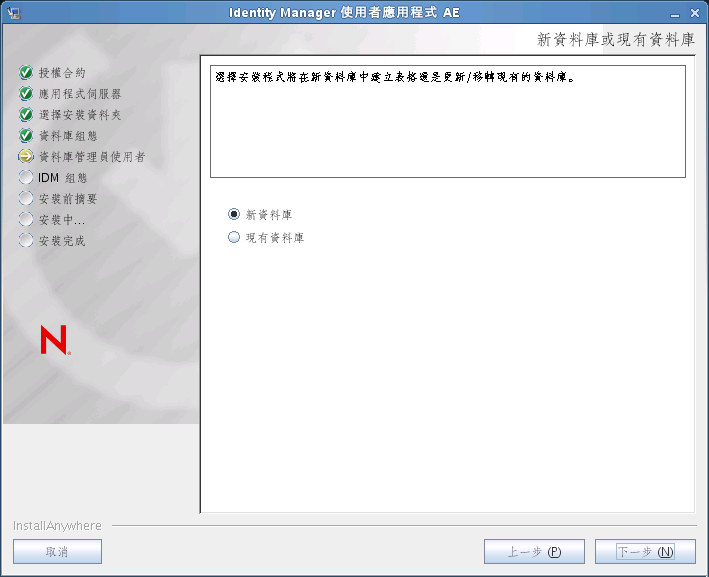
測試資料庫連接
若要確認之前螢幕中提供的資訊是否正確,可以選取「」核取方塊來測試資料庫連接:
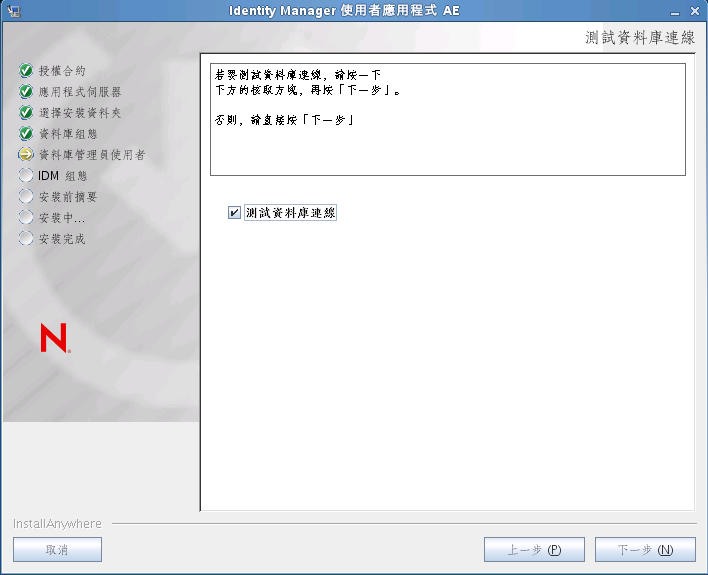
安裝程式在直接建立表格以及建立 .SQL 檔案時都需要連接至資料庫。若測試資料庫連接而連接失敗,您還是可以繼續安裝。此種情況下,您將需要在安裝之後建立表格,如《User Application: Administration Guide》(使用者應用程式:管理指南) 中所述。
-
-
根據下列資訊設定 Java、JBoss 安裝、Identity Manager 以及稽核設定與安全性。
安裝畫面
描述
Java 安裝
指定 Java 安裝根資料夾。Java 安裝透過 JAVA_HOME 環境變數來提供 Java 路徑,並提供修正路徑的選項︰
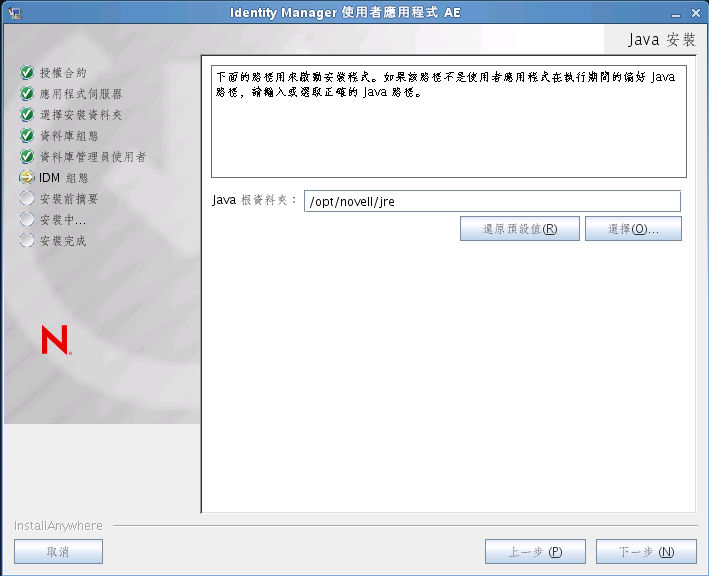
此時,安裝程式還會驗證選取的 Java 是否適用於所選的應用程式伺服器。另外,也會驗證其是否可以寫入指定 JRE 中的 cacerts。
然後,系統會提示您輸入 JBoss Application Server 的安裝位置。
JBoss 組態
告知「使用者應用程式」到何處尋找「JBoss 應用程式伺服器」。
此安裝程序不會安裝「JBoss 應用程式伺服器」。如需安裝「JBoss 應用程式伺服器」的說明,請參閱安裝 JBoss Application Server 和 PostgreSQL 資料庫。
:指定 JBoss Application Server 的位置。
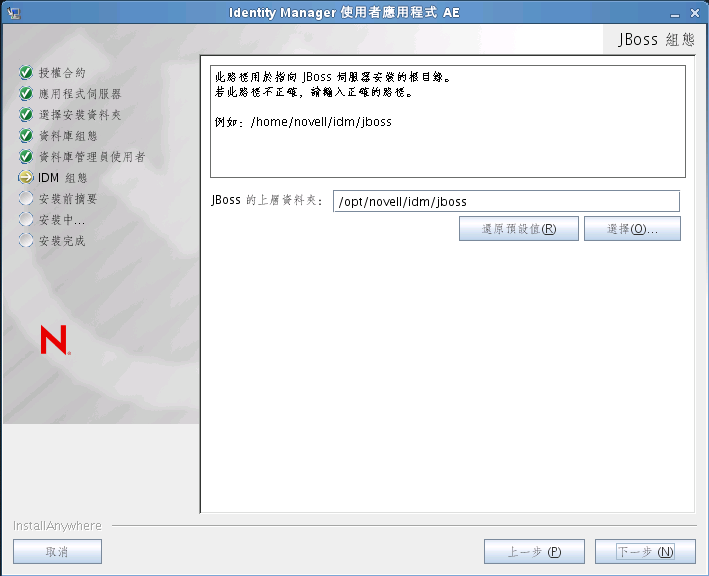
IDM 組態
選取應用程式伺服器組態的類型:
-
如果進行此安裝的節點不屬於叢集,請選取「」。
如果您選取「」,後來又決定需要叢集,那就必須重新安裝「使用者應用程式」。
-
如果安裝為叢集的一部分,請選取「」
:應用程式伺服器組態的名稱、應用程式 WAR 檔案的名稱,以及 URL 網路位置的名稱。安裝程序檔會建立一個伺服器組態,並會依預設根據「」來命名組態。請將應用程式名稱記錄下來,當您從瀏覽器啟動「使用者應用程式」時,請在 URL 中輸入這個名稱。
:叢集的每一個伺服器必須有唯一的「工作流程引擎 ID」。工作流程引擎 ID 只對叢集安裝有效,並且僅適用於您要安裝佈建 WAR 的情況。引擎 ID 名稱不能超過 32 個字元。《使用者應用程式:管理指南》的「設定叢集的工作流程」一節中,有對工作流程引擎 ID 的相關說明。
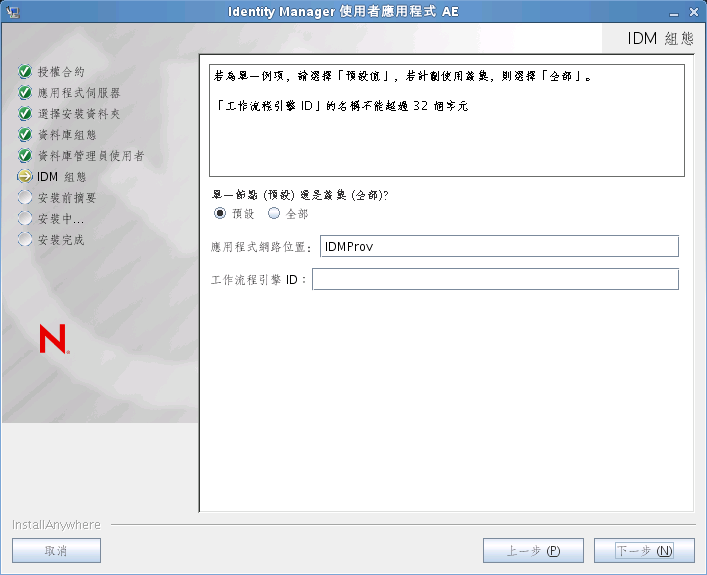
選取稽核記錄類型
若要啟用記錄,請按一下「」。若要停用記錄,請按一下「」。
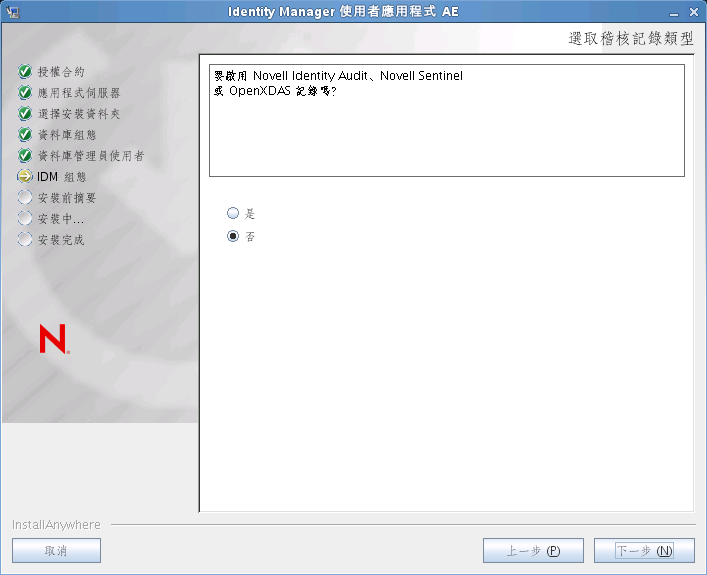
下一個面板會提示您指定記錄類型。請從下列選項中選擇:
-
:啟用透過 Novell 用戶端對使用者應用程式的記錄。
-
:將事件記錄至您的 OpenXDAS 記錄伺服器。
如需設定記錄的詳細資訊,請參閱。
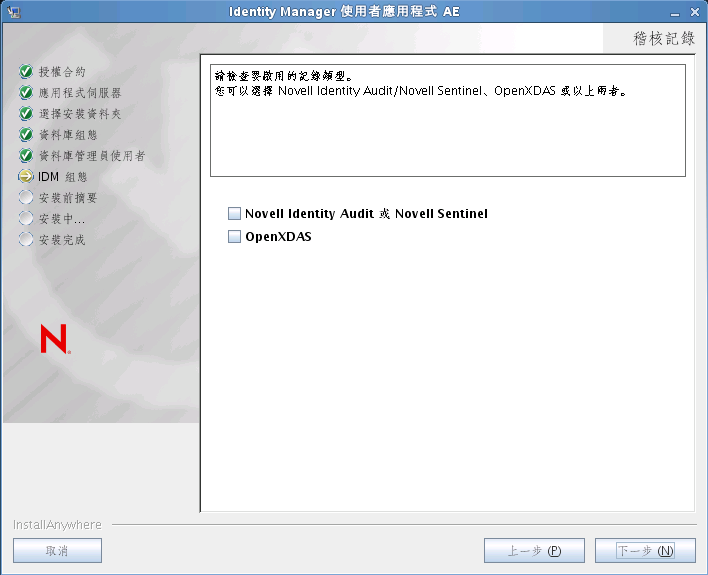
Novell Identity Audit 或 Novell Sentinel
:如果啟用記錄,請指定伺服器的主機名稱或 IP 位址。如果您關閉記錄,就會忽略這個值。
:指定記錄快取的目錄。
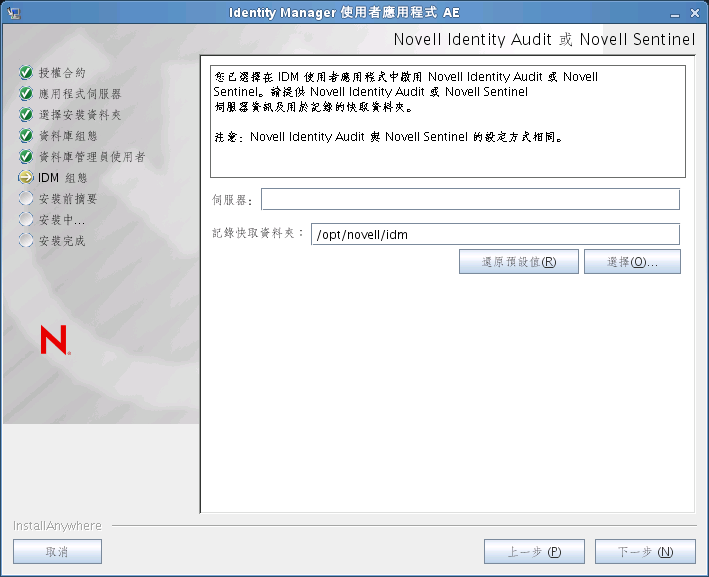
安全性 - 萬能金鑰
:可讓您「匯入」現有的萬能金鑰。如果您選擇輸入現有的加密萬能金鑰,請剪下此金鑰並貼進安裝程序視窗。
:建立新的萬能金鑰。完成安裝之後,您必須手動記錄節 9.1, 記錄萬能金鑰中所述的萬能金鑰。
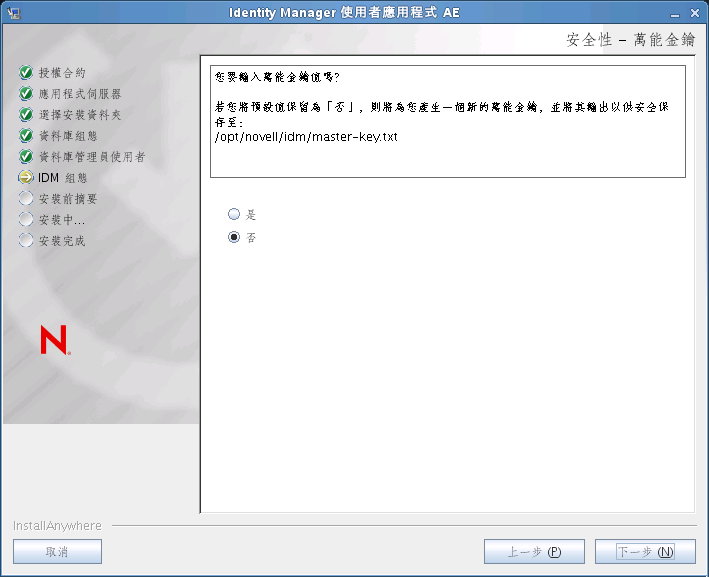
安裝程序會將加密萬能金鑰寫入安裝目錄中的 master-key.txt 檔案。
匯入現有的萬能金鑰有下列理由:
-
您想將安裝從臨時系統移到生產系統,並想保留臨時系統中使用的資料庫存取權限。
-
您之前將「使用者應用程式」安裝在 JBoss 叢集的第一個成員上,而現在要安裝在叢集的後續成員上 (它們需要同一個萬能金鑰)。
-
由於磁碟發生錯誤,您必須還原「使用者應用程式」。您必須重新安裝「使用者應用程式」,並指定先前安裝所使用的同一個加密萬能金鑰。這可讓您存取之前儲存的加密資料。
-
-
若現在要設定 RBPM,請選取「」,然後按「」。
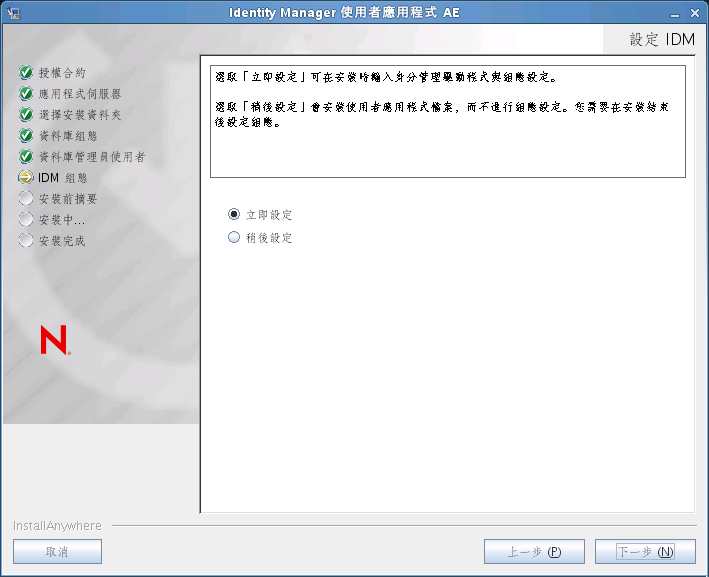
(如果沒有顯示這些資訊,可能是您未完成節 2.5, 安裝 Java 開發套件 中所述的步驟。)
「Roles Based Provisioning Module 組態」面板的預設檢視窗會顯示下列欄位:
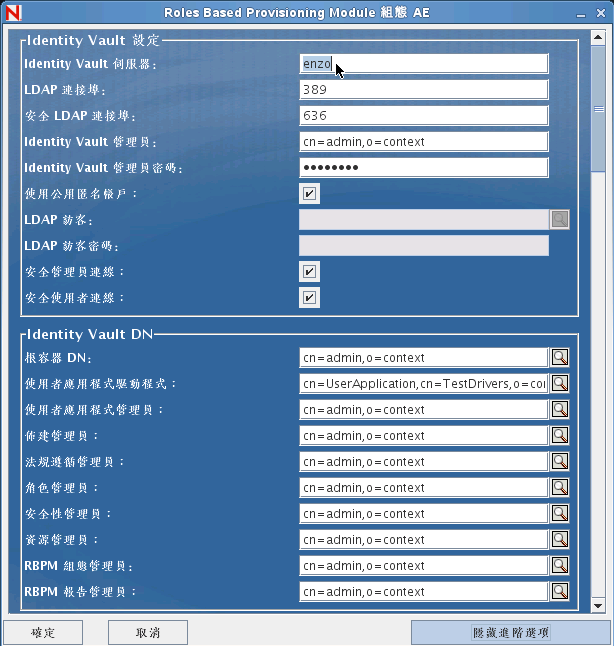
安裝程式會採用「根容器 DN」中的值,並將其套用至下列值:
-
使用者容器 DN
-
群組容器 DN
安裝程式會採用「使用者應用程式管理員」欄位中的值,並將其套用至下列值:
-
佈建管理員
-
法規遵循管理員
-
角色管理員
-
安全性管理員
-
資源管理員
-
RBPM 組態管理員
如果希望能夠明確指定這些值,可以按一下「」按鈕並進行變更。
「使用者應用程式」的安裝可讓您設定「使用者應用程式」組態參數。安裝之後,這些參數之中有大部分也可透過 configupdate.sh 或 configupdate.bat 進行編輯;如有例外,則於參數描述中說明。
如需每一個選項的說明,請參閱節 A.0, 使用者應用程式組態參考。
Standard Edition 的預設檢視窗會顯示部分安全性欄位,如下所示︰
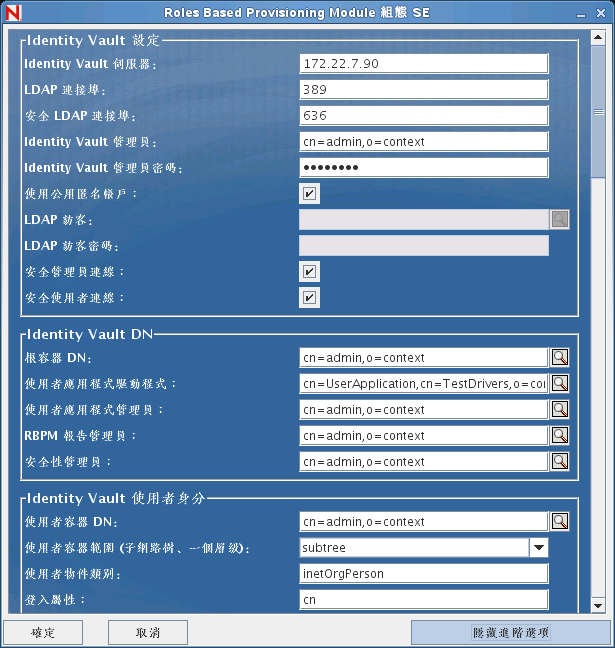
在 Identity Manager 4.0.1 Standard Edition 中,只需要指定以下管理員︰
-
使用者應用程式管理員
-
RBPM 報告管理員
-
安全性管理員
附註:出於測試目的,Novell 不會在 Standard Edition 中鎖定安全性模型。因此,安全性管理員可以指定所有網域管理員、委託管理員及其他安全性管理員。不過,線上環境中不支援使用這些進階功能。在線上環境中,所有管理員指定均受授權限制。Novell 會在稽核資料庫中收集監控資料,以確保線上環境遵循法規。此外,Novell 還建議只對一位使用者授予安全性管理員許可權。
-
-
根據以下資訊完成此安裝。
安裝畫面
描述
安裝前摘要
閱讀「安裝前摘要」頁面,確認您選擇的安裝參數。
「使用者應用程式」組態頁面不會儲存這些值,因此在您重新指定先前的安裝頁面時,請務必重新輸入「使用者應用程式」的組態值。對安裝和組態參數感到滿意之後,請返回「安裝前摘要」頁面並按一下「」。
安裝完成
表示已完成安裝。
安裝程式會建立 novlua 使用者。 安裝程式會建立名為 novlua 的新使用者。jboss_init 程序檔會以此使用者身分執行 JBoss,並且會將 JBoss 檔案中定義的許可權設定給此使用者。
5.1.1 檢視安裝和記錄檔案
如果安裝完成並且未發生任何錯誤,請繼續測試安裝。如果安裝發生錯誤或警告,請檢閱記錄檔案來找出問題。
-
Identity_Manager_User_Application_Installlog.log 中保留基本安裝工作的結果。
-
Novell-Custom-Install.log 會存放「使用者應用程式」在安裝期間的組態資訊。